Статья Как настроить в 1С систему обеспечения потребностей, чтобы уменьшить число ошибок и ускорить обработку заказов
[ Статья ] Как настроить в 1С систему обеспечения потребностей, чтобы уменьшить число ошибок и ускорить обработку заказов. Разбираем на примере интернет-магазина
В этой статье мы рассмотрим задачи, которые можно решать с помощью настроенной системы обеспечения потребностей.
Проблемы достаточно классические, будем рассматривать их на примере интернет-магазинов:
- Заказы клиентов теряются или собираются с большим опозданием.
- Сборщики заказов спешат и из-за этого ошибаются. При оформлении заказов образуется очередь и все друг другу мешают.
- Менеджер в спешке может неправильно оформить документы.
- В товарах, которые приезжают в пункт выдачи, сложно разобраться.
Посмотрим, как с помощью системы обеспечения потребностей их можно решить: оптимизировать схему работы и настроить своевременное обеспечение заказов клиентов и потребностей склада.
Материал актуален для типовых конфигураций УТ 11.4 (11.3), 1C:ERP 2.4 (2.2), КА 2.4 (2.2).
Постановка задачи
Итак, есть интернет-магазин футболок. Магазин предлагает два вида футболок: типовые и с индивидуальным принтом. Клиенты оформляют заказы на сайте и забирают их в пункте выдачи (ПВЗ). Типовые футболки привозят в пункт выдачи с распределительных складов, а индивидуальные — прямо из типографии. Собственные складские остатки в ПВЗ отсутствуют.
В качестве учетной системы используется 1С:Управление Торговлей 11.4.
Бизнес-процесс исполнения заказов построен следующим образом:
- Менеджер согласовывает заказ с клиентом, создает заказ на перемещение, распечатывает документы и относит их сборщику.
- Сборщик собирает заказ, оформляет отгрузку и относит заказ к месту погрузки.
- Приемщик в пункте выдачи подтверждает получение заказа.
- При выдаче заказа покупателю приемщик оформляет продажу.
Типография требует оформлять заказ одним документом в день. Заказами футболок с индивидуальным принтом занимается менеджер, который вручную переносит заказы из учетной системы в единый бланк для типографии.
С ростом объема заказов у компьютера на складе начала образовываться очередь сборщиков, которым надо оформить отгрузку. Тогда для ввода данных по собранным заказам взяли дополнительного сотрудника. Но и после этого проблемы остались:
- Менеджеры кладут документы поверх еще невыполненных заказов. В результате некоторые заказы не готовы к назначенному сроку.
- Сборщики с каждым заказом ходят от стола заказов к стеллажам, компьютеру и зоне отгрузки. И не успевают справиться с возросшим объемом работы.
- В пункте выдачи заказов стали жаловаться, что в большой коробке из типографии, где всё валом, трудно найти нужный заказ. А менеджер, который оформляет заказ в типографию, в спешке путает или забывает указывать для футболки номер заказа клиента.
Предложенное решение
Попробуем настроить в программе систему обеспечения заказов. Она позволяет обрабатывать заказы единым пакетом. Это должно уменьшить количество оформляемых документов и сократить перемещения сборщиков по складу. Дополнительно, настроим обособленное обеспечение для футболок с индивидуальными принтами, чтобы программа могла резервировать футболку за покупателем.
Предполагается, что необходимые НСИ были сформированы заранее.
Основные понятия системы
Потребность — это количество недостающей номенклатуры на складе. Потребность в системе формируется заказами различных видов.
Способ обеспечения потребностей определяет то, каким образом будет обеспечиваться потребность (например, покупка у поставщика, перемещение с одного склада на другой, производство продукции силами переработчика, сборка/разборка).
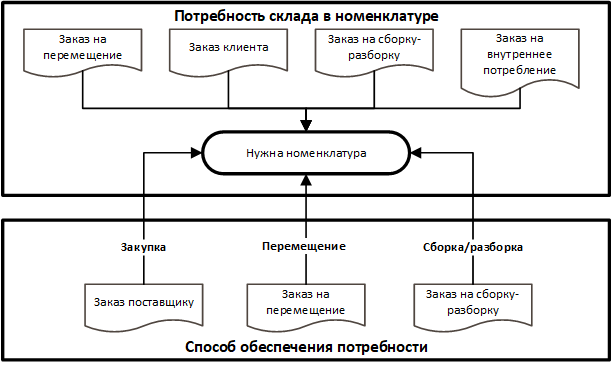
Рисунок 1. Взаимосвязь потребности и способов ее обеспечения
Обособленное обеспечение характеризуется дополнительной аналитикой «назначение», которая позволяет зарезервировать товар под конкретный заказ клиента, и только под него.
Настройка системы обеспечения потребностей
По умолчанию конфигурация использует упрощенную систему обеспечения потребностей. В этом случае все недостающие товары закупаются у поставщиков. Если в организации потребность склада может обеспечиваться иным способом, например, перемещением с другого склада, в настройках необходимо включить расширенное обеспечение потребностей.
Сделать это можно в группе настроек Обеспечение потребностей, которая открывается по команде Склад и доставка в разделе НСИ и администрирование. Там же можно включить возможность обособленного обеспечения.
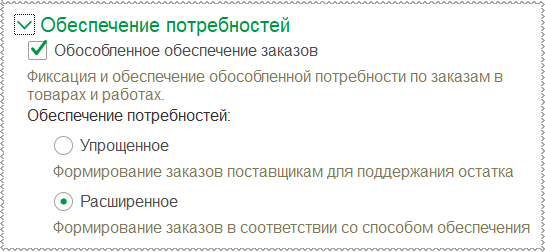
Рисунок 2. Настройки группы «Обеспечение потребностей»
Так как в задаче есть и закупка, и перемещение, мы будем использовать расширенное обеспечение потребностей. А обособленное обеспечение пригодится для оформления заказов в типографии.
Настройка способов обеспечения потребностей
Способы обеспечения потребностей настраиваются в разделе Склад и доставка по команде Настройки и справочники.
Для обеспечения потребности в футболках с принтами создадим способ обеспечения Закупка в типографии. Тип обеспечения указывает, какой заказ система создаст для обеспечения потребности. Нам нужно формировать заказ поставщику, поэтому выберем тип обеспечения Покупка.
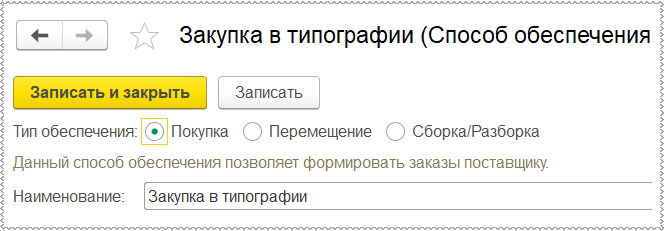
Рисунок 3. Выбираем тип обеспечения
Перечень доступных типов определяется соответствующими функциональными опциями. В зависимости от бизнес-процессов организации используемых типов обеспечения может быть больше или меньше. В текущей базе настроено оформление документов Заказ поставщика, Заказ на перемещение и Заказ на сборку/разборку, поэтому для выбора доступно три типа обеспечения.
На закладке Параметры планирования настраиваются временные интервалы:
- Срок покупки. Количество дней от заказа до поступления товара на склад.
- Обеспечиваемый период. Система будет выбирать заказы, у которых дата отгрузки не выходит за границу указанного периода.
- Гарантированный срок отгрузки. Это количество дней, через которое товар может быть отгружен. Как правило, он складывается из срока покупки и времени складской приемки.
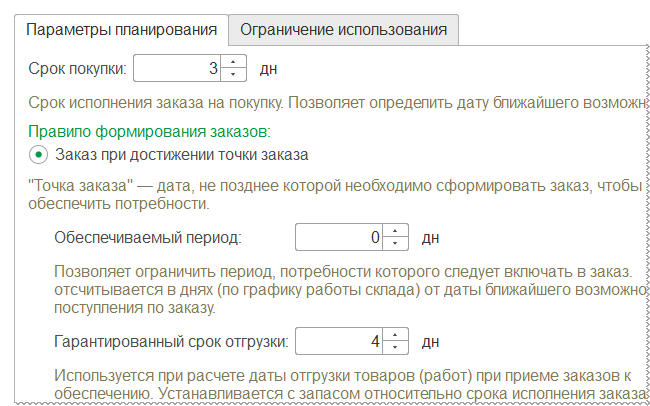
Рисунок 4. Настраиваем параметры планирования
На закладке Ограничение использования можно указать значения полей, которые будут заполняться в документе Заказ поставщика по умолчанию. Так как у нас поставщик единственный, укажем его сразу в способе обеспечения.
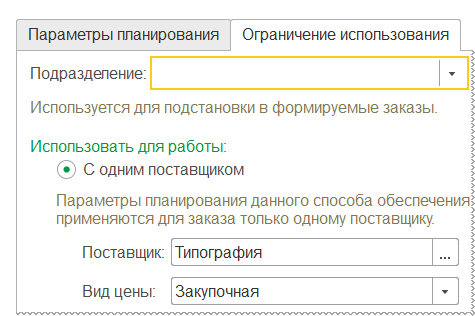
Рисунок 5. Заполняем данные по умолчанию
При использовании соглашений с поставщиками появляется возможность указать конкретное соглашение. В текущем примере функциональная опция выключена и возможности указать соглашение нет.
По аналогии создадим способ обеспечения потребностей с типом Перемещение для автоматического формирования документов Заказ на перемещения. Так как у нас несколько распределительных складов, указывать конкретный склад мы не будем.
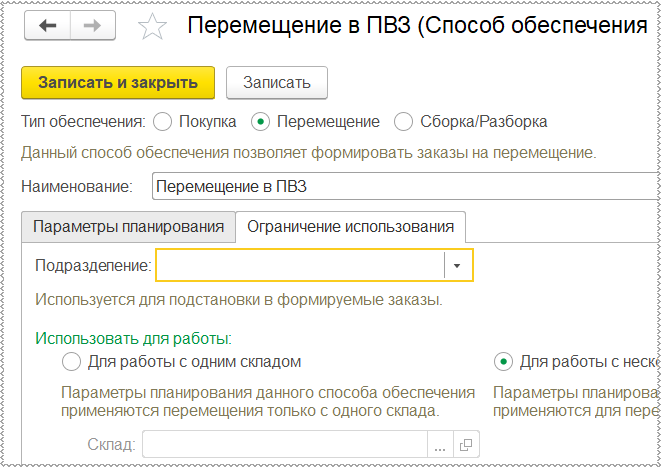
Рисунок 6. Способ обеспечения «Перемещение в ПВЗ»
Теперь, когда способы обеспечения настроены, необходимо определить какую номенклатуру каким способом обеспечивать в ПВЗ. Для футболок с принтами укажем Заказ в типографии. А для обычных футболок — Перемещение в ПВЗ.
Сделать это можно прямо в карточке номенклатуры или карточке склада по гиперссылке Настройка способов обеспечения потребностей. Галочка Обособленная покупка/продажа определяет, какое действие по умолчанию для номенклатуры будет устанавливать программа в заказах. Обеспечивать, если галочка не установлена, Обеспечивать обособленно, при установленной галочке.
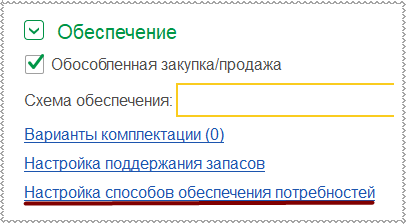
Рисунок 7. Карточка номенклатуры «Футболка с индивидуальным принтом»
В открывшемся окне укажем соответствующие способы обеспечения потребности.
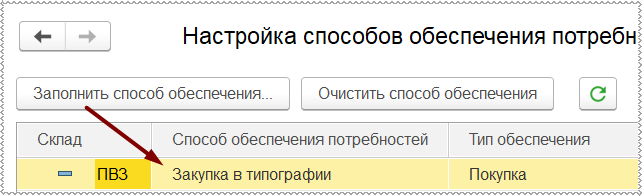
Рисунок 8. Указание способа обеспечения для конкретной номенклатуры
Формирование заказов по потребности
Теперь посмотрим, как работает система обеспечения. Для этого создадим заказы клиентов. Чтобы в ПВЗ возникла потребность в футболках, на закладке Товары требуется установить действие К обеспечению или Обеспечивать обособленно, в случае обособления товаров.
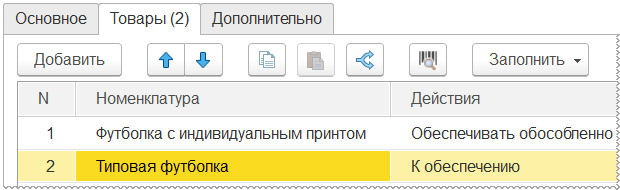
Рисунок 9. Футболки с индивидуальным принтом заказываются обособленно
Запустим процедуру Формирование заказов по потребностям из раздела Склад и доставка.
На первой закладке укажем фильтр по складу и перейдем на следующую страницу по кнопке Далее.
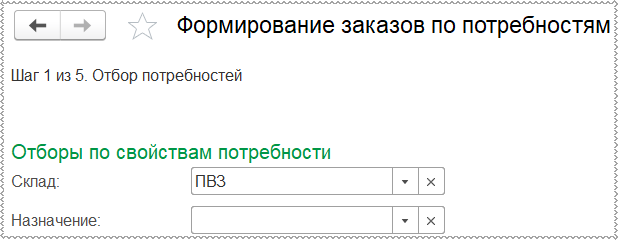
Рисунок 10. Установка отбора перед процедурой формирования потребности
В случае если способов обеспечения много, можно воспользоваться гиперссылкой Произвольные отборы, расположенной ниже типовых фильтров.
На втором шаге указаны все способы обеспечения, которые необходимо отработать для выполнения заказов клиентов.
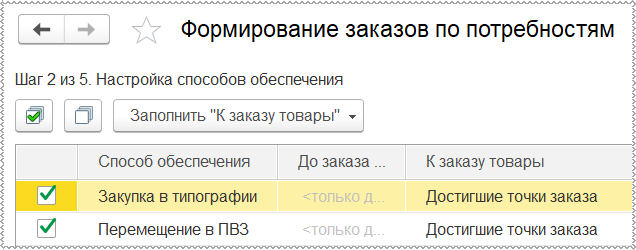
Рисунок 11. Галочки позволяют работать с обеспечением по очереди
Если для номенклатуры, попавшей в потребность, способ обеспечения не указан, такая потребность выделяется строкой Обеспечение без указания способа и обеспечивается заказом поставщику.
По кнопке Далее переходим на закладку Обеспечение заказов к отгрузке. Там указана вся информация о потребности ПВЗ в номенклатуре. В колонке К заказу можно изменить количество требуемых позиций или отказаться от них совсем. Для примера уменьшим количество заказываемых типовых футболок с трех штук на две.
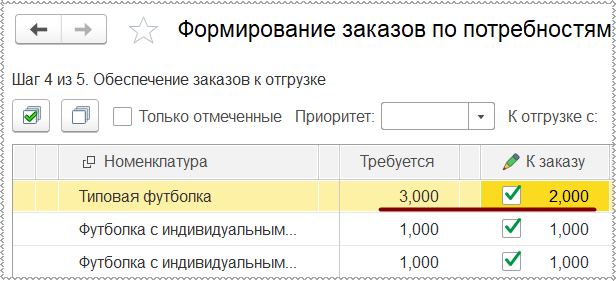
Рисунок 12. Программа пропустила третий шаг. На третьем шаге рассчитывается потребность в складских остатках. Так как ПВЗ не работает со складскими запасами, этот шаг не нужен
По кнопке Далее получаем сформированные заказы поставщику и на перемещение.
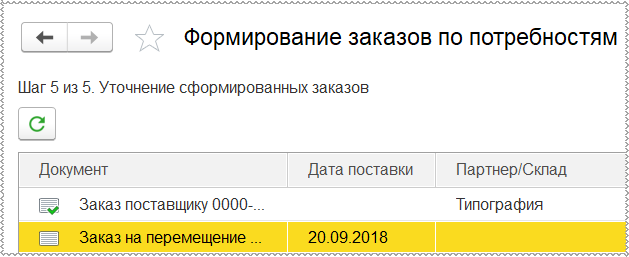
Рисунок 13. Заказы, обеспечивающие потребность сформированы
Так как в способе обеспечения Перемещение в ПВЗ склад не указан, это необходимо сделать сейчас в документе. Проведем заказ на перемещение и запустим обработку формирования заказов по потребности еще раз при помощи кнопки Продолжить с другими отборами.
Проверим, как система отработает недостающую типовую футболку на четвертом шаге.
Система определяет сформированные ранее заказы и предлагает заказать только недостающие позиции.
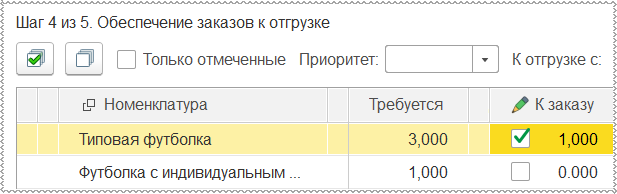
Рисунок 14. Повторный запуск формирования заказов по потребностям
Проверим, как программа сформировала заказ поставщику. Для каждой футболки заполнен реквизит Назначение. Эта аналитика запрещает отгружать номенклатуру по любому другому заказу покупателя, кроме указанного.
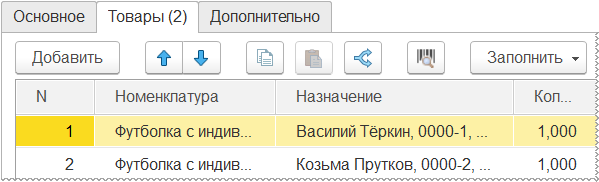
Рисунок 15. Заказ поставщику был сформирован с обособлением товаров
Схема обеспечения
Наверняка вы обратили внимание, что способ обеспечения определяется не только для каждой номенклатуры, но и для каждого склада. И это правильно, так как разные склады имеют различные источники получения номенклатуры. Например, типовые футболки на распределительных складах могут обеспечиваться документом Заказ поставщику, если мы их приобретаем у поставщика или Заказ на производство, если в организации есть швейный цех.
В результате все материальные движения в организации можно выстроить в определенные цепочки. При этом заказы, обеспечивающие потребность на одном складе, могут создавать её на другом складе.
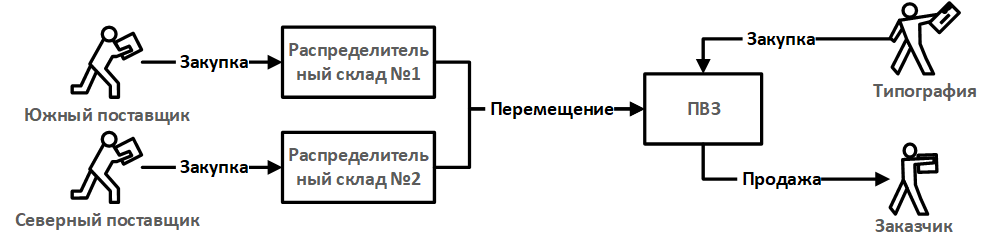
Рисунок 16. Схема материального движения интернет-продаж в организации Заказчика
Схема обеспечения — список, объединяющий номенклатуру с одинаковым способом обеспечения в пределах одного или нескольких складов. В схеме обеспечения можно настроить модель материального движения определенного товара.
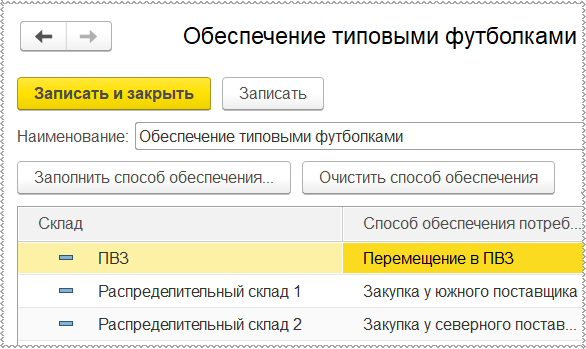
Рисунок 17. Схема обеспечения, которая моделирует цепочку материального движения
В виде номенклатуры можно установить схему обеспечения по умолчанию. И тогда её не надо будет указывать каждый раз при создании новой номенклатуры.
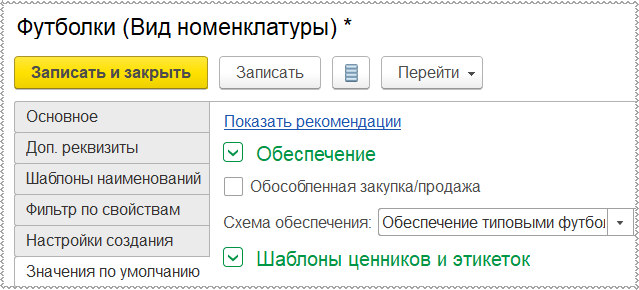
Рисунок 18. Настройка схемы обеспечения по умолчанию в виде номенклатуры
Заключение
Внедрение системы обеспечения заказов клиентов повлекло изменения в бизнес-процессе исполнения заказов: обязанность формировать заказ на перемещение была передана сотруднику склада.
В результате менеджерам теперь не нужно постоянно ходить на склад. А сотрудник склада, зная систему хранения, старается рационально формировать заказы на перемещение.
Менеджер, работающий с заказами для типографии, оформляет документ «Заказ поставщику» непосредственно в учетной системе, что свело к минимуму количество ошибок.
Упрощенное обеспечение
Для формирования заказов поставщикам на основании потребностей в 1С Управление торговлей 11 существует пошаговая обработка Рабочее место формирования заказов по потребностям. Открывается рабочееместо из журнала Заказов поставщикам.
Рабочее место формирования заказов по потребностям
После указание склада табличная часть будет заполнена товаром. Или товар можно заполнить через подбор.
Закладка Поддерживать остатки на складе предназначена для заказа на основании остатков на складе и минимального и максимального остатка заданного пользователем.
Главными здесь являются колонки Остаток, Минимальный остаток и Максимальный остаток. На основании этих данных рассчитывается колонка К заказу. Если уже существуют Заказы поставщикам будет заполнена колонка Заказы к поступлению. Среднедневное потребление рассчитывается по продажам. Колонки Минимальный остаток и Максимальный остаток заполняются вручную пользователем, причем заполненные значения сохраняются.
Колонка Поставщик служит для автоматического заполнения в Заказах поставщикам. По каждому поставщику будет создаваться отдельный заказ. Заполняется она автоматически на основании истории заказов.
Если мы перейдем на вкладку Обеспечение заказов на отгрузку мы увидим номенклатуры из Заказов клиента.
Колонка Требуется – это потребность из Заказа клиента. А колонка Обеспечено рассчитывается на основании остатков товара, планируемых поступлений, а также на основании количества в колонке К заказу предыдущей закладки. Эту колонку можно корректировать. Колонка К Заказу показывает количество которое требуется заказать.
Если выбран параметр в рабочем месте Обеспечивать заказы «За счет остатков», то колонка К Заказу учитывает заказанный товар на предыдущей закладке, именно по этому она на скриншоте равна нулю. Если требуется, то её можно заполнить вручную.
Если установлен параметр Обеспечивать заказы в значение Независимо от поддержания остатка, то на закладке Обеспечение заказов на отгрузку все количество, которое требуется автоматически перейдет к заказу, в независимости от заказанного товара на предыдущей закладке. А колонка Обеспечено будет отсутствовать. Т.е. данный параметр влияет только на обработку заказов клиентов.
При этом при формировании заказов поставщикам будет учтено количество к заказу на обоих закладках.
Перейдя на последнюю закладку Сформированные заказы поставщикам, мы увидим собственно сформированные заказы.
Заказы поставщикам можно отредактировать, дополнить параметры и провести. После проведения в рабочем месте будет отражено состояние заказов.


